
Tämä ohjelmisto pitää ajurit käynnissä ja pitää sinut turvassa tavallisista tietokonevirheistä ja laitteistovikoista. Tarkista kaikki ohjaimesi nyt kolmessa helpossa vaiheessa:
- Lataa DriverFix (vahvistettu lataustiedosto).
- Klikkaus Aloita skannaus löytää kaikki ongelmalliset kuljettajat.
- Klikkaus Päivitä ohjaimet uusien versioiden saamiseksi ja järjestelmän toimintahäiriöiden välttämiseksi.
- DriverFix on ladannut 0 lukijoita tässä kuussa.
GOG on suosittu digitaalinen jakelualusta klassisille ja uusille peleille Windowsille ja muille alustoille. Käyttäjät voivat ostaa ja hallita koko peliäan yhdestä paikasta. Jotkut käyttäjät ovat kuitenkin ilmoittaneet, että GOG-pelejä ei näy kirjastossa heidän tilinsä kanssa.
Tämä ongelma voi johtua palvelinongelmista tai virheellisestä välimuistiongelmasta, joka voidaan korjata päivittämällä.
Seuraa tämän artikkelin ohjeita korjataksesi GOG-pelit, joissa ei esiinny tilisi ongelmia.
Miksi uudet GOG-peliostokseni eivät ole saatavilla kirjastossa?
1. Päivitä GOG-tili
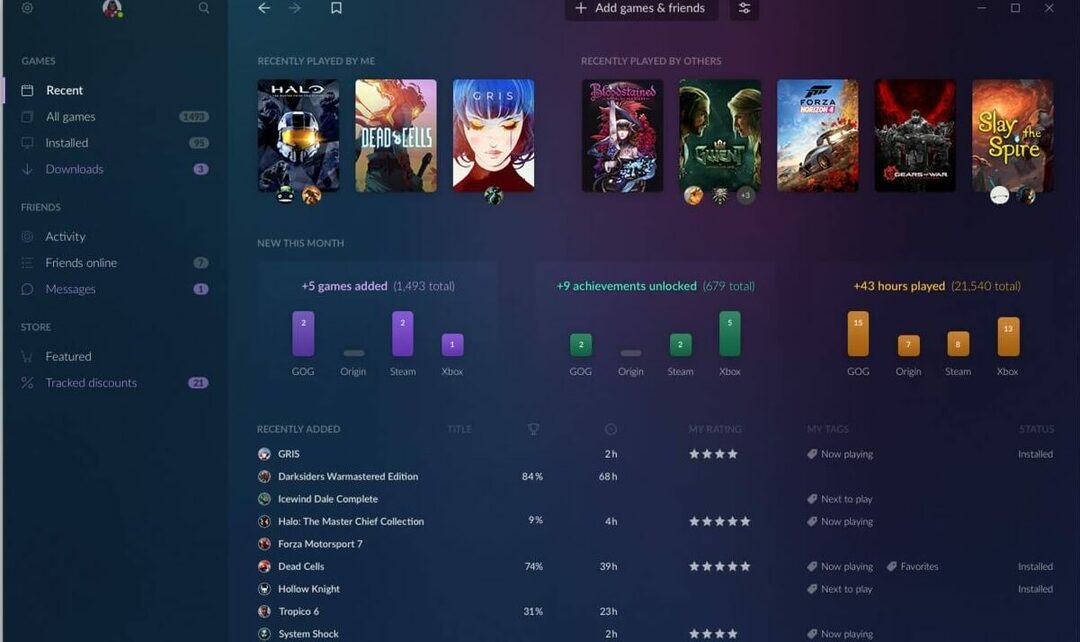
- Yritä käyttää päivityslinkkiä nähdäksesi, auttaako se ongelman korjaamisessa. Peliesi pitäisi näkyä ostoluettelossa päivityksen jälkeen, jos se oli väliaikainen ongelma.
- Varmista verkkoselaimellasi, että olet kirjautunut GOG-tilillesi.
- Nyt avoinna GOG-käyttäjän päivitys sivu.
- Sen jälkeen avaa GOG-tilin päivitys sivu.
- Tarkista nyt pelit GOG-kirjastostasi.
Kuinka korjata GOG-pelejä, joita ei asenneta
2. Tarkista piilotetut pelit
- GOG antaa käyttäjille mahdollisuuden piilottaa joitain pelejä kirjastosta. Tämä auttaa pitämään siistin pelikirjaston. Joskus pelit voidaan kuitenkin siirtää automaattisesti Piilotettu-osioon, joten ne eivät näy kirjastossasi.
- Klikkaa Kokoelmani (ylävasen).
- Valitse "Piilotetut pelit”-Vaihtoehto.
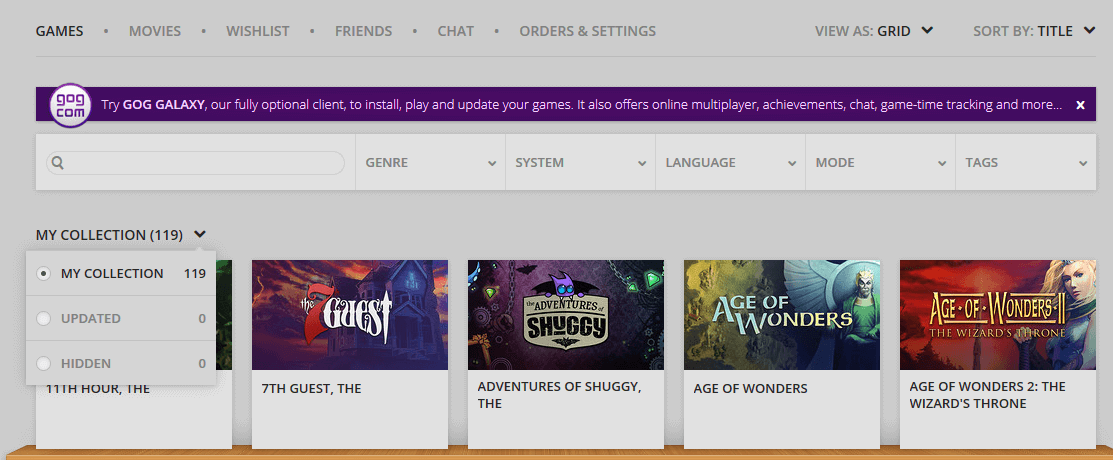
- Tarkista, onko jokin puuttuvista peleistä Piilotetut pelit -valikossa.
- Piilota peli napsauttamalla pelin valikkoa (avattava painike) ja valitsemalla Piilota.
- Tarkista GOG-kirjastosi uudelleen, jos peli, joka ei näy, on ratkaistu.
3. Odota uusia pelejä
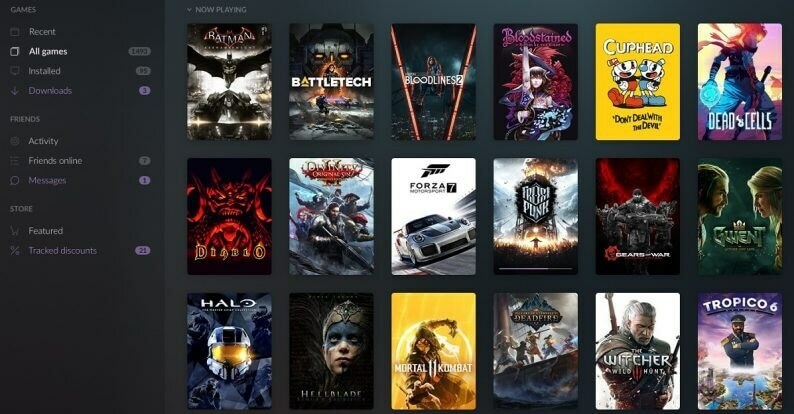
- Jos ostit pelin muutama minuutti tai tunti sitten, odota hetki, kunnes peli ilmestyy.
- Toisinaan pelejä ei ehkä voi pelata heti oston jälkeen.
- Päivitä GOG-kirjasto muutaman tunnin kuluttua ja saatat löytää pelisi kirjastosta.
Tarkista palvelinongelmat
- Tarkista, onko palvelussa ongelma.
- Kehittäjät päivittävät käyttäjiä yleensä sosiaalisen median tilien tai sähköpostin kautta kaikista palveluongelmista tai ylläpidosta.
Ota yhteyttä GOG-tukeen
- Jos olet pelin varhainen ostaja, haluat ehkä ottaa yhteyttä GOG-tukeen ongelman ratkaisemiseksi.
- Harvoissa tapauksissa pelin varhaiset ostajat eivät välttämättä saa peliä teknisten ongelmien takia.
- Ota yhteyttä GOG-tukeen ja heidän pitäisi auttaa sinua ratkaisemaan ongelma aikaisintaan.
- Kun otat yhteyttä GOG: iin, muista mainita ostotunnus saadaksesi paremman tuen.
4. Tarkista Internet-palvelusi
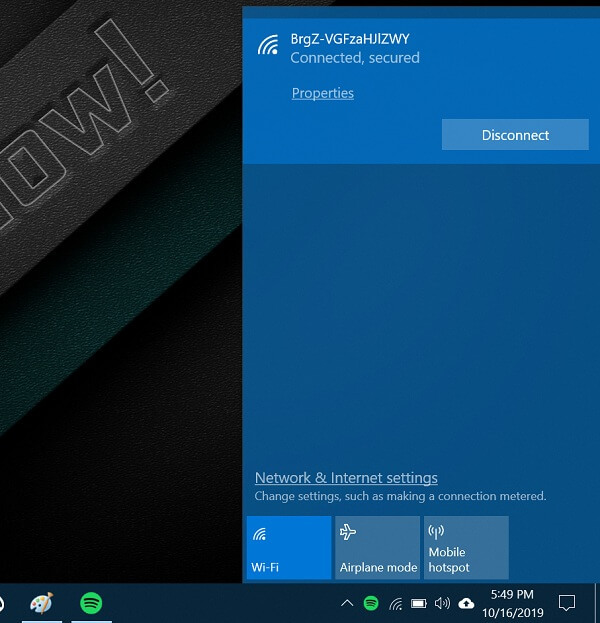
- Jos ongelma ilmenee GOG-asiakkaassa, tarkista Internet-palvelusi.
- Poista käytöstä, jos VPN-asiakas on kytketty Internetiin. Jos ei, ota VPN käyttöön ja kirjaudu tilillesi.
- Voit myös yrittää katkaista Internet-yhteyden ja muodostaa sitten yhteyden uudelleen.
Johtopäätös
Noudattamalla tämän artikkelin ohjeita voit korjata GOG-pelit, jotka eivät näy ongelmana Windows-tietokoneessa. Kerro meille mikä korjaus toimi sinulle alla olevissa kommenteissa.
Aiheeseen liittyvät tarinat, joista saatat pitää
- Kuinka korjata GOG-pelejä, joita ei asenneta
- 7 pelin tallennusohjelmistoa YouTubelle pelisi viemiseksi verkkoon
- 6 parasta pelinäyttöä täydelliseen pelattavuuteen vuonna 2019


